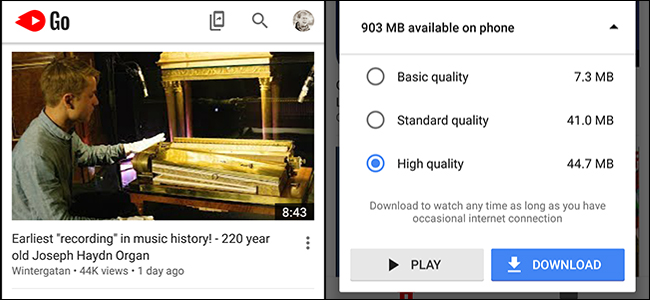Vroeger was het zo simpel. Als je een video leuk vond en meer video's zoals deze wilde zien, klik je op de knop 'Abonneren'. De volgende keer dat dat kanaal een video uitbrengt, ziet u deze op de startpagina.
Maar in 2017 zijn er waarschijnlijk een paar kanalen die je leuk vindt die je de laatste tijd niet hebt gezien, en meer dan een paar kanalen die je haatte om op een bepaald moment constant op je startpagina te zien. Wat geeft?
YouTube, in hun wijsheid, stopte met het tonen van gebruikerselke video van elk kanaal waarop ze zijn geabonneerd, die eenvoud vervangen door een algoritme dat is ontworpen om je zoveel mogelijk content te laten bekijken. Dus je kunt al dan niet een video zien van een kanaal waarop je bent geabonneerd op de startpagina, afhankelijk van wat voor stemming YouTube is. Het is een beetje zoals het cryptische nieuwsfeed-algoritme van Facebook, maar voor video's, en het betekent dat je misschien veel mist video's van artiesten waarvan je houdt.
Als je dit haat, ben je niet alleen. Het goede nieuws is dat er nog een paar manieren zijn om uw abonnementen daadwerkelijk te zien.
Optie één: ga naar de pagina Abonnementen
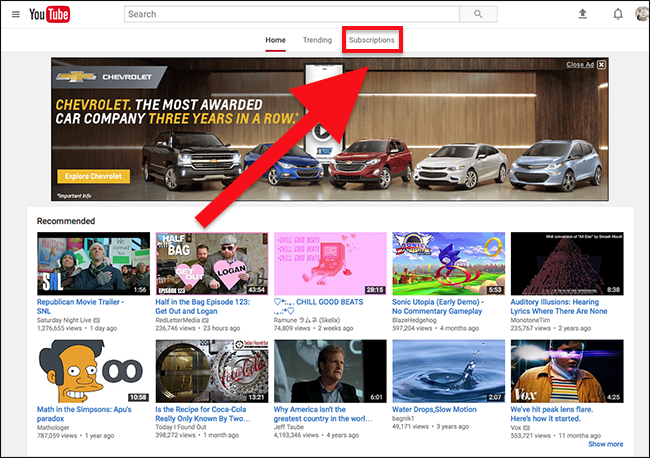
De eenvoudigste manier om alleen uw abonnementen te ziengaat u naar de pagina Abonnementen. Er is een link naar deze pagina op de YouTube-startpagina, hierboven weergegeven. De abonnementenpagina bevat de nieuwste video's van de kanalen waarop je bent geabonneerd en verder niets.

Ik raad aan om een bladwijzer te maken voor youtube.com/feed/subscriptions, zodat je nooit in de eerste plaats op de startpagina wordt belicht, maar verder klikken op "Abonnementen" werkt prima.
Op mobiel is er een abonnementsknop die u kunt indrukken vanuit het hoofdscherm van de app.

Helaas is er geen manier om van dit scherm het standaardscherm te maken, dus je hoeft alleen maar op de knop te tikken. Ik weet het, een last, maar ik weet zeker dat je die aankan.
Optie twee: meldingen via e-mail of mobiel inschakelen
Als er een paar YouTube-kanalen zijnnooit nieuwe video's van wilt missen, kun je meldingen voor die kanalen inschakelen. Je hoeft alleen maar op de bel voor het kanaal te klikken. Je ziet deze bel onder elke video:

Klik erop en je wordt gevraagd of je meldingen voor alle video's wilt zien of alleen voor hoogtepunten.

Je kunt ook beslissen of je communityberichten wilt zien. Dit zijn tekstfragmenten die makers achterlaten voor hun abonnees, waarbij meestal een aankomende video wordt aangekondigd.
Als je meldingen voor een stel wilt inschakelenvan video's tegelijk, ga naar de abonnementbeheerder. Je ziet een lijst met alle kanalen waarop je bent geabonneerd en je kunt meldingen toevoegen voor zoveel als je wilt.

Je krijgt meldingen op twee manieren: e-mail- en pushmeldingen op je telefoon. Als u de ene of de andere benadering wilt uitschakelen, gaat u naar het paneel met meldingsinstellingen in uw browser.
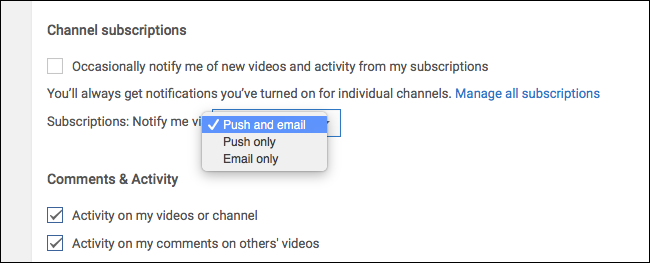
U kunt kiezen waar u uw meldingen wilt laten eindigen.
Optie drie: gebruik RSS-feeds
VERWANT: Wat is RSS en hoe kan ik er baat bij hebben?
De voortdurende interferentie van YouTube met de manier waarop abonnementen werken, betekent dat je ze misschien niet meer vertrouwt. Als je een ander systeem wilt om video's bij te houden, raden we je misschien RSS aan?
Er zijn RSS-feeds voor elk YouTube-kanaal. Als u Feedly voor RSS-feeds gebruikt, kunt u alleen naar kanalen zoeken met de ingebouwde zoekmachine, maar u kunt ook snel de feed vinden voor elk kanaal met deze URL:
https://www.youtube.com/feeds/videos.xml?user=CHANNELID
Vervang gewoon "CHANNELID" door de ID van deYouTube-kanaal waarvoor je een RSS-feed wilt. Om een kanaal-ID te vinden, ga je naar de kanaalpagina in je browser. De ID staat in de URL, achter '/ user /'

In dit geval is de kanaal-ID 'CGPGrey', dus onze kanaal-RSS-feed is https://www.youtube.com/feeds/videos.xml?user=CGPGrey.
U wilt deze stap waarschijnlijk niet herhalen voorelk kanaal dat je toevoegt aan je feedlezer, daarom biedt YouTube een OPML-bestand voor al je bestaande abonnementen. Ga naar de abonnementbeheerder en scrol naar beneden.

U kunt dit OPML-bestand importeren in uw feedlezernaar keuze: al uw huidige abonnementen worden toegevoegd aan uw feedlezer. Dit is eenmalig: kanalen waarop u zich in de toekomst abonneert, worden niet automatisch toegevoegd aan uw feedlezer, dus u moet handmatig nieuwe dingen toevoegen. Maar als je een RSS-vervanging voor je YouTube-abonnementen bouwt, is het OPML-bestand een geweldige plek om te beginnen.